
手机投屏到电视上大家并不陌生,但是电脑如何投屏到电视上呢?这个问题,很多朋友未必知道,下面我们就一起看看吧!

一、Windows电脑
方法一:DLNA投屏
如果你用的是Win10 系统,由于内置DLNA(Digital Living Network Alliance),这是由索尼、英特尔、微软等发起成立的一套解决电脑、移动设备、消费电器之间互联互通的协议,有了它投屏到电视非常容易,当然前提是电视也要支持DLNA,而且它们处于同一个WiFi网络环境下。

右键在“播放到设备”中选择电视的型号。或者在Win10 自带的“电影与电视”播放器中也可以进行投射。
这里以视频文件为例,右键打开“播放到设备”中会出现电视的型号ID,点击即可完成操作。另外使用内置播放器打开视频后也会出现“投射到设备中”,操作也很简单。

方法二:无线同屏
先在电视上打开“无线投屏”或类似应用,打开Miracast之后,在Win10 操控中心打开“连接”选项,电脑会自动搜索出电视的ID名称,点击即可让电脑与电视同屏。
二、Mac电脑
Mac电脑也很方便,还是通过苹果专有的Airplay协议,点击屏幕的右上角的投屏图标,只要电脑与电视连的是同一个WiFi网络,就可以看到电视的ID名称,点击之后就可以同屏显示了。

以上电脑投屏到电视上的几种方式你学会了吗?关注智能电视网,记得转发分享哦,更多教程持续更新中!
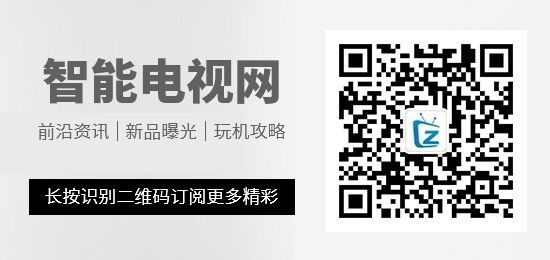
更多精彩内容请点击页面最底部







 本文介绍了电脑投屏到电视的方法。对于Win10系统电脑,可通过DLNA投屏(电视需支持且在同一WiFi下),也可使用无线同屏;Mac电脑则通过苹果专有的Airplay协议,在同一WiFi下点击投屏图标即可同屏显示。
本文介绍了电脑投屏到电视的方法。对于Win10系统电脑,可通过DLNA投屏(电视需支持且在同一WiFi下),也可使用无线同屏;Mac电脑则通过苹果专有的Airplay协议,在同一WiFi下点击投屏图标即可同屏显示。
















 2万+
2万+

 被折叠的 条评论
为什么被折叠?
被折叠的 条评论
为什么被折叠?








